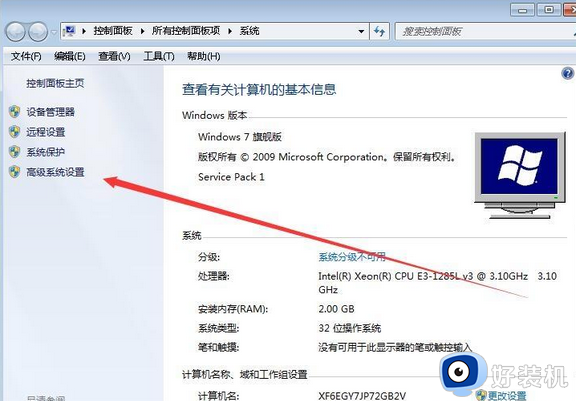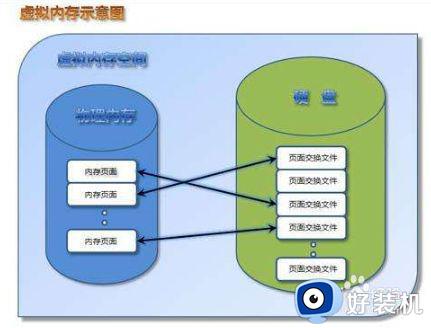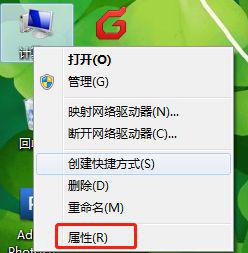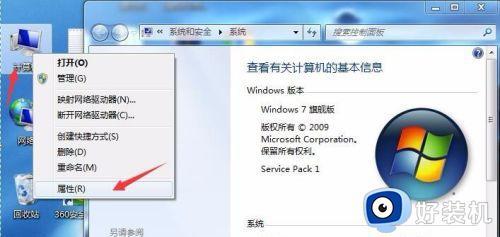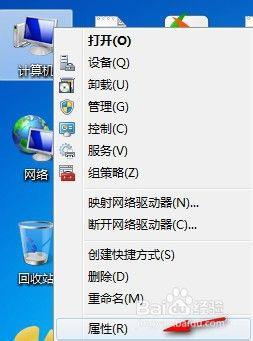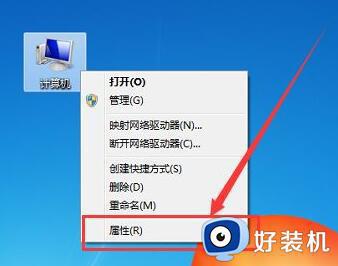32g内存电脑设置多少虚拟内存最佳 详解电脑32g内存怎么设置虚拟内存
电脑物理内存不够用时,可以开启虚拟内存来缓解空间不足的压力,开启虚拟内存能够保证后台有足够充足的内存支持多程序运行,但是32g内存电脑设置多少虚拟内存最佳?虚拟内存大小设置也有是讲究的,太大或太小都不行,所以本文教程介绍电脑32g内存电脑设置虚拟内存最佳大小分享。
答:一般设置为48g到64g最佳。
虚拟内存一般设置为物理内存的1.5到2倍。其实32g直接交给系统托管就完了,但一定要开虚拟内存不然有兼容问题。
设置方法:
1、第一步,先右键点击桌面上的计算机或我的电脑。选择【属性】。
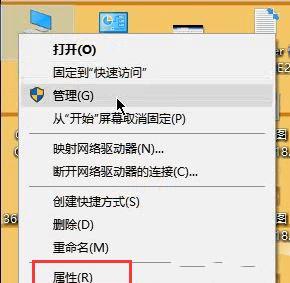
2、进入系统属性后,点击左侧的高级系统设置,如下图。
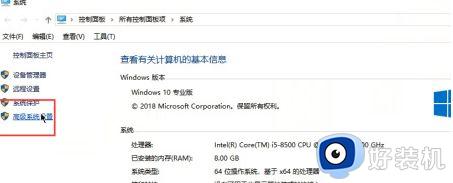
3、在弹出的界面,点击【高级】-【设置】,如图所示。
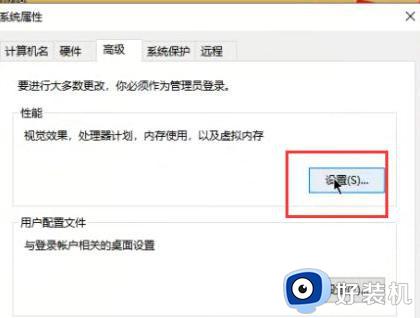
4、进入后,就可以看到虚拟内存下面有个【更改】的按钮。点击它。
5、先取消上方的【自动管理所以驱动器的分页文件大小】,然后点击【自定义大小】。如图所示。
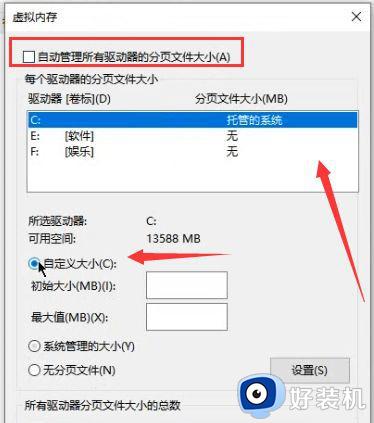
6、建议按以下数字设置,设置1G的1.5倍到2倍也可以。
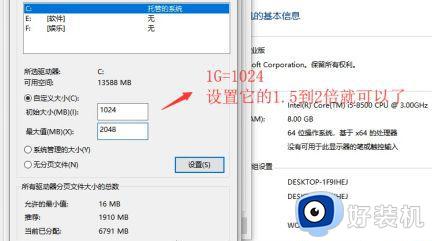
7、数值输入完后,点击下面的确定,虚拟内存就设置成功了。

虚拟内存是为了解决电脑物理内存不足的问题,设置合适的虚拟内存大小会让系统运行速度变流畅,还不清楚电脑32g内存怎么设置虚拟内存的,一起看看上文步骤。